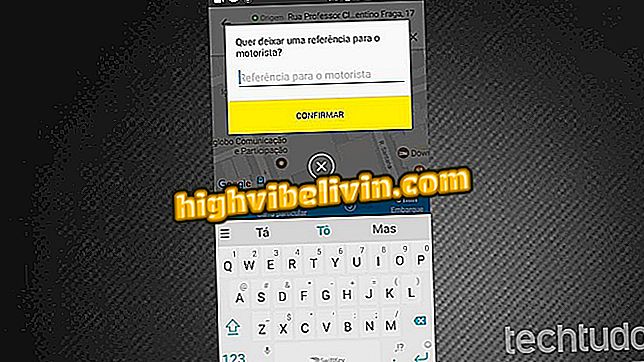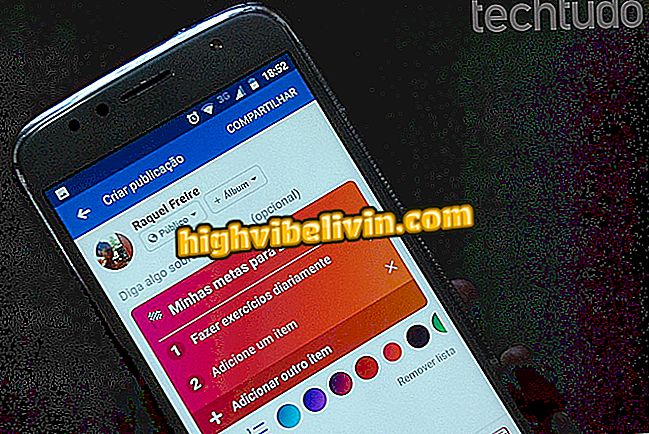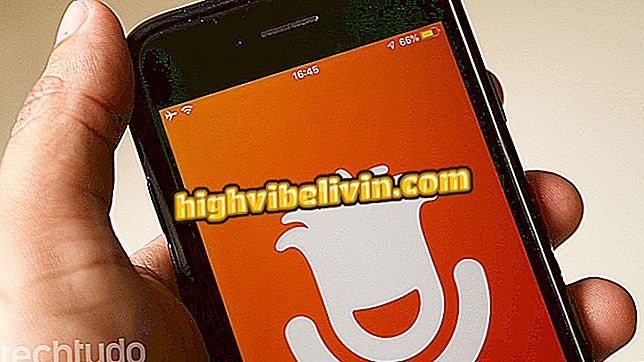Kuidas vältida failide automaatset allalaadimist Androidis
Mitmed saidid faile Androidis automaatselt alla laadivad. Seda tava kasutatakse peamiselt tarkvara robotite paigaldamiseks mobiiltelefoni, et avastada kasutaja sirvimisharjumusi ja kuvada reklaami internetis. Probleem on selles, et peale nutitelefoni ruumi võtmise võib protseduur olla ohtlik, kuna fail võib sisaldada viiruseid ja muud pahavara.
Kõige populaarsematel brauseritel Google'i süsteemis - Chrome, Firefox ja Opera - ei ole natiivset vahendit, mis takistab nende failide automaatset allalaadimist. Samas saate toimingu blokeerida lihtsate trikkidega Android-seadetes. Järgmine õpetus õpetab, kuidas seda teha ja kuidas need kolm brauserit juba käimasolevad allalaadimised tühistada.

Lugege, kuidas vältida failide automaatset allalaadimist Androidi brauserites
Chrome'i viirusetõrje lubab eemaldada reklaamvara arvutist
Kuidas vältida automaatset allalaadimist Androidis
1. samm. Sisenege Androidi menüüsse "Konfigureeri", minge jaotisesse Seade ja valige "Rakendused".

Juurdepääs Android-rakenduse seadetele
2. samm. Puudutage brauserit, mida te kasutate - selles näites, Chrome - ja seejärel minge "Load".

Juurdepääs Chrome'i õigustele Androidis
3. etapp. "Storage" lülitage võti välja. See põhjustab brauseril seadme jaoks midagi kirjutada ja soovimatuid allalaadimisi vältida.

Keela Chrome'i juurdepääsu luba Androidis salvestamiseks
4. samm. Menetlus on sama mis tahes kasutatava brauseri puhul (allpool näete sama ekraani Firefoxi ja Opera rakendustes). Kui soovite alla laadida või üles laadida konkreetse faili, pöörduge tagasi kõnealuste brauseri seadete juurde, sisestage uuesti "Load" ja lubage uuesti "Storage" klahv.

Firefoxi ja Opera salvestusjuurdepääsu keelamine ja taasaktiveerimine
Allalaadimise lõpetamine käimas
1. samm. Saate lõpetada juba käimasoleva allalaadimise ja takistada faili salvestamist telefoni. Et seda teha Android ise, laiendage teavitusriba ja allalaadimissõnumis puudutage "Paus" või "Tühista". Esimene valik lõpetab allalaadimise, teine peatab selle jäädavalt.

Allalaadimise katkestamine toimub Android-teavitusribas
Samm 2. Chrome'i allalaadimise tühistamiseks puudutage põhimenüüd (kolm punkti ekraani ülanurgas) ja minge "Allalaadimised". Seejärel puudutage lihtsalt faili kõrval olevat "X".

Laadige alla käimasolev peatamine Chrome'i jaoks Androidile
3. samm. Firefoxis puudutage peamenüüd, mida esindavad ka kolm punkti, ja sisestage "Tools". Seejärel valige valik "Allalaadimised".

Sissepääs Firefoxi allalaadimissätetesse Android jaoks
4. samm. Andke käimasolevale allalaadimisele pikk klõps. Avaneb dialoogiboks, milles küsitakse, kas soovite allalaadimise katkestada. Allalaadimise tühistamiseks klõpsake "OK".

Laadi alla Firefoxi tühistamine Androidile
5. etapp. Kui soovite operatsiooni allalaadimise peatada, minge põhimenüüsse, mis on esindatud kolme kriipsuga ekraani allosas ja sisestage "Allalaadimised".

Juurdepääs Android-i allalaadimisaknale
6. samm. Hoidke sõrme mõneks sekundiks alles allalaaditud failis. Väike "X" ilmub ekraani ülaosas, kus peaksite klikkima. Seejärel märkige ruut "Eemaldage ka need seadmed seadmest" ja lõpeta "Tühjenda".

Laadige alla Operatsiooni Android-i tühistamine
Kuidas YouTube'i videoid Google Chrome'is alla laadida? Avasta foorumis.